【Evernote小技】ノート内の画像をすべて保存する

Evernoteを使っていて、ノート内の画像をすべて保存したいことがあるかもしれない。
そんなときに使える小技を紹介する。
はじめに注意点
まず、この方法は、Windows版のEvernoteで使える。
Macは持っていないので出来るか不明、AndroidやiPad版、Web版ではできないことを確認した。ではさっそくやっていこう。
Evernoteから画像を保存する
方法1 ドラッグアンドドロップ

これは、私が1枚だけの画像を保存するときにする方法だ。やり方は簡単で、保存したい画像をデスクトップにドラッグアンドドロップするだけ。これだけでEvernote内の画像をデスクトップに保存することが出来る。もちろん、ドロップする先を違うフォルダにすれば、そこに保存される。
方法2 右クリックメニュー
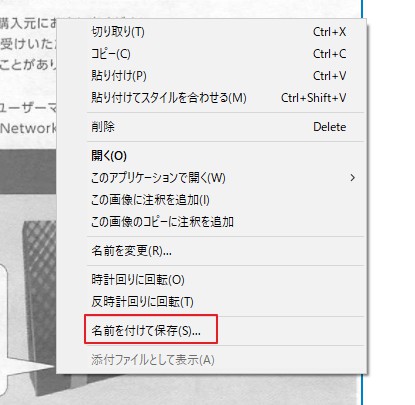
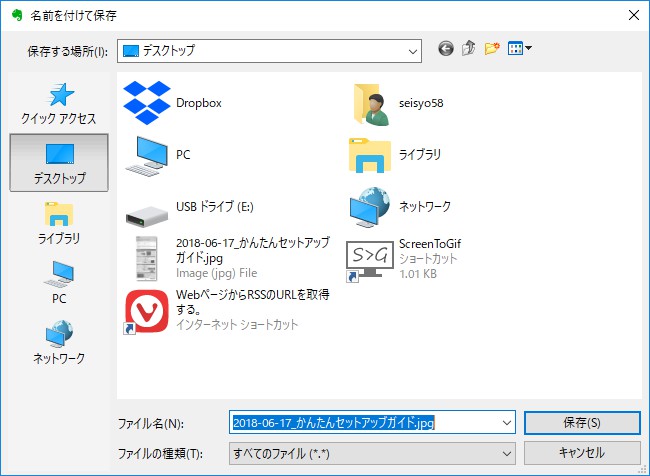
画像を右クリックして、「名前をつけて保存」で、フォルダを選択し、保存する方法もある。しかし、ドラッグアンドドロップよりも手順が増えてしまうため、少々面倒ではある。
画像が1枚だけならば...
そう。画像が1枚だけならば、上で紹介したやり方で全然問題はない。しかし、複数枚になってくると面倒くさい。

そう。同じ名前で画像ファイルが生成されるため、置き換えかスキップしか選べない!
右クリックで保存していく方法でも、1つずつ名前を変更しながらするしかない。
面倒くさいよ~
簡単にすべての画像を違う名前で
いよいよ本題だ。ひとことで言うと「ノートを単一のHTMLファイルでエクスポートする」とよい。
1.ノートの右クリックメニューから「ノートをエクスポート」を選択

ここで注意なのが、上で紹介した右クリックは、画像を右クリックだったが、今回はノートを右クリックする。
2.エクスポートする形式を選択
エクスポートをするときの形式として、複数選択できるが、「単一のHTML Webページファイル(.html)でエクスポート」を選択しよう。

3.保存する場所を選択
保存する場所を聞かれるので、自分の好きなフォルダに保存しよう。私はデスクトップに保存した。

4.出力されるものは2つ
先程選択した場所に、HTMLファイルと、〇〇_filesというフォルダの2つが出力されているはずだ。そのファイルの中に、ノート内の全部の画像が [1]から順番に番号が振られて、出力されている。なにも番号がついていないものが最初の画像なので、そこだけ注意が必要だ。


5.不要なHTMLファイルを削除
必要なのは画像ファイルだけなので、HTMLファイルは削除して結構だ。
まとめ
5つも手順があるじゃないか!と思うかも知れないが、Evernote内の画像が数十枚になったときにも、たった5つの手順だけですべての画像を保存できるので、覚えておいて損はないんじゃないかな。
え?Evernoteを使ってない?Evernote便利だよ!